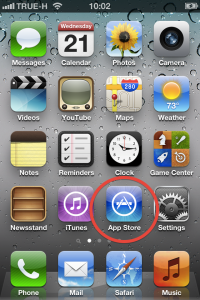
2. เมื่อเข้ามาใน App Store แล้ว ให้เลือกหมวด Top 25 ที่บริเวณด้านล่าง
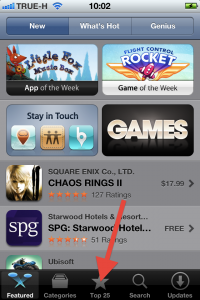
3. จากนั้นก็เลือกกดที่คำว่า Top Free ด้านบน
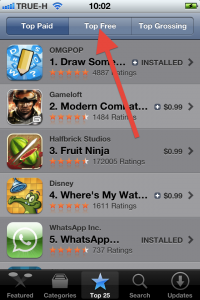
4. กดเลือกเข้าไปที่แอพตัวไหนก็ได้
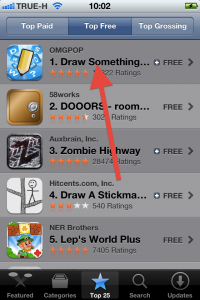
5. พอเข้ามาหน้ารายละเอียดแอพแล้ว ให้กดที่ปุ่ม FREE บริิเวณด้านขวาบน
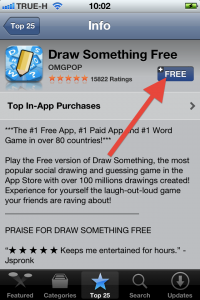
6. ปุ่ม FREE จะเปลี่ยนเป็นคำว่า INSTALL APP ให้กดอีกครั้ง
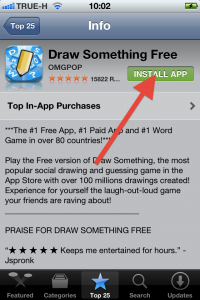
7. จะมีหน้าต่างเด้งขึ้นมาถาม ให้เลือกที่ Create New Apple ID
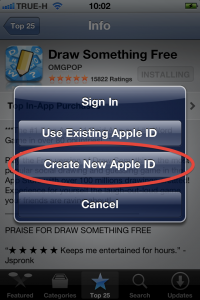
8. กดที่ตรงคำว่า Thailand เพื่อทำการเลือกประเทศ
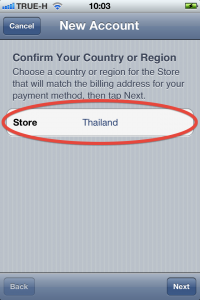
9. ตรงที่เลือกรายชื่อประเทศให้เลื่อนขึ้นไปด้านบนสุด แล้วจะเจอ United States ให้เลือก เลือกเสร็จแล้วกดปุ่ม Done
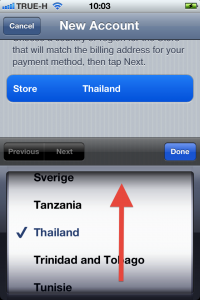

10. จากนั้นกดปุ่ม Next ที่ด้านขวาล่าง
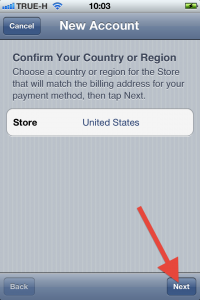
11. ถัดมาอีกหน้าให้กดที่ปุ่ม Agree ตรงมุมขวาล่าง แล้วจะมีหน้าต่างเด้งขึ้นมา ให้กด Agree อีกครั้ง
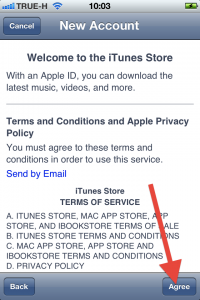
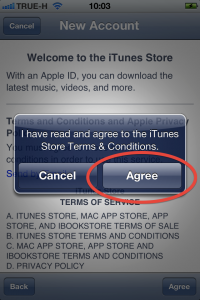
12. ให้กรอกรายละเอียดต่างๆ ลงไปให้ครบถ้วน (ส่วน Password ต้องตั้งความยาวอย่างต่ำ 8 ตัว และต้องให้มีทั้งตัวอักษรภาษาอังกฤษตัวพิมพ์เล็ก พิมพ์ใหญ่ และตัวเลขปนกันนะครับ เช่น Apple123 หรือ AntBird1)
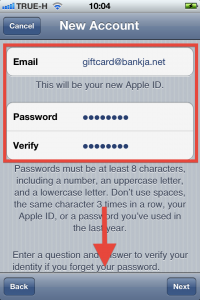
13. เมื่อกรอกเสร็จเรียบร้อย ให้กดปุ่ม Next ที่มุมขวาล่าง
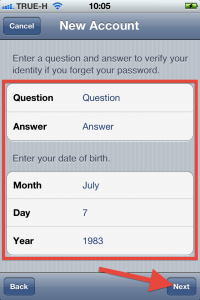
14. ถัดมาจะเป็นหน้ารายละเอียดการชำระเงินและที่อยู่ ตรงนี้มันจะเลือกเป็น Visa เอาไว้ ให้เลือกคำว่า None เพื่อที่จะได้ไม่ต้องใส่รายละเอียดบัตรเครดิต (หากไม่มี None ให้เลือก แสดงว่าท่านทำขั้นตอนที่ 3 ผิด ให้ย้อนกลับไปเริ่มทำตั้งแต่ขั้นตอนที่ 3 ใหม่นะครับ)
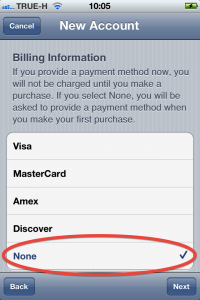
15. จากนั้นเลื่อนลงไปด้านล่างจะเจอส่วนของ iTunes Gift Card ให้ข้ามไปเลยอย่าเพิ่งใส่ Code เข้าไปเด็ดขาด
16. เลื่อนต่อลงไปจะเจอส่วนที่ให้ใส่ชื่อและที่อยู่ให้กรอกชื่อให้เรียบร้อย แต่ที่อยู่ต้องใส่เป็นที่อยู่ US เท่านั้น ซึ่งสามารถใส่ที่อยู่และเบอร์โทรศัพท์ตามตัวอย่างนี้ได้เลยครับ
Address : 1 Infinite Loop
City : Cupertino
State : CA
Zip : 95014
Phone : 123 4567890
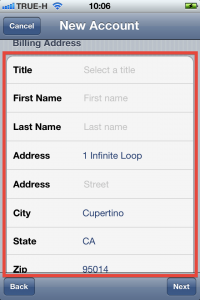
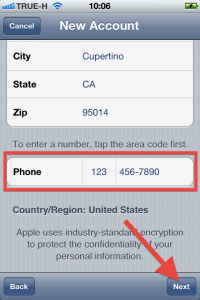
17. เมื่อกรอกข้อมูลครบถ้วนแล้ว ก็กดปุ่ม Next ที่มุมขวาล่าง
18. จากนั้นจะพบหน้าจอแจ้งว่าสมัครเสร็จเรียบร้อย ให้กดปุ่ม Done ที่ด้านขวาล่างเพื่อปิดหน้าต่างนี้ แล้วไปเช็ค Email ที่ใส่ไว้ตอนสมัครเพื่อยืนยันการสมัครครับ
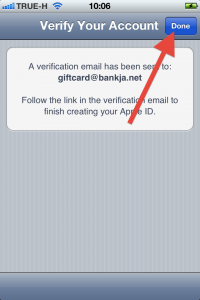

19. รอซักพักจะมี Email หน้าตาแบบนี้จาก Apple ไปถึงท่าน ตามเมล์ที่ท่านกรอกไว้ตอนสมัคร (กรณีใช้ Hotmail อาจมีเมล์ไปถึงช้า บางทีอาจต้องรอถึง 24 ชม.) ให้กดที่คำว่า Verify Now > ได้เลยครับ
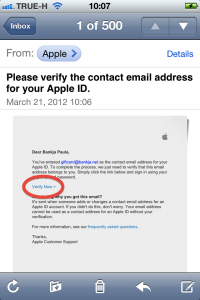
20. จากนั้นลิงค์ที่ท่านกดก็จะนำท่านสู่เวปเหมือนภาพตัวอย่างด้านล่าง ให้ท่านกรอก Email และ Password ที่ตั้งไว้ตอนสมัคร Apple ID ลงไป เมื่อเสร็จแล้วให้กดที่ปุ่ม Verify Address
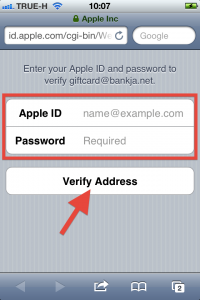
21. หากไม่มีอะไรผิดพลาด ก็จะพบกับข้อความ Thank you for verifying your email address. หรือแปลว่าการยืนยัน Email ของท่านเสร็จสมบูรณ์แล้ว ทีนี้ Apple ID ของท่านก็พร้อมที่จะใช้งานเพื่อโหลดแอพได้แล้วครับ
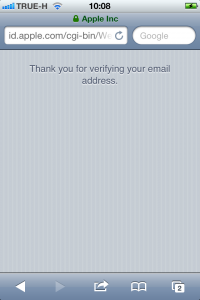
ที่มา : phonomenonn
ไม่มีความคิดเห็น:
แสดงความคิดเห็น